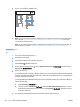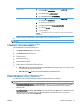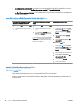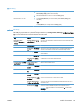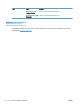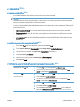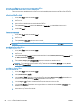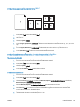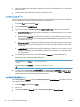HP Color LaserJet Enterprise CP5520 - User guide
การพิมพดวย Mac
การยกเลิกงานพิมพดวย Mac
หากงานพิมพกําลังพิมพอยู ใหยกเลิกโดยการกดปุม ยกเลิก บนแผงควบคุมเครื่องพิมพ
หมายเหตุ: การกดปุ
ม
ยกเลิก จะลบงานที่เครื่องพิมพ
กําลังพิมพ
ในกรณีที่มีงานกําลังดําเนินการอยู
หลายงาน
(เชน
เครื่องพิมพกําลังเอกสารในขณะที่กําลังรับแฟกซ
) การกดปุม ยกเลิก จะลบงานที่ปรากฏอยูบนแผงควบคุมของเครื่องพิมพ
และคุณสามารถยกเลิกงานพิมพจากโปรแกรมหรือคิวการพิมพได
หากตองการหยุดงานพิมพทันที ใหนําสื่อที่ใชพิมพที่เหลือออกจากเครื่องพิมพ หลังจากเครื่องหยุดพิมพแลว ใหใชตัวเลือกใด
ตัวเลือกหนึ่งดังตอไปนี้:
● แผงควบคุมของเครื่องพิมพ: ในการยกเลิกงานพิมพ ใหกดและปลอยปุม ยกเลิก บนแผงควบคุมของเครื่องพิมพ
● โปรแกรมซอฟตแวร: โดยทั่วไป กลองโตตอบจะปรากฏขึ้นชั่วครูบน
หนาจอคอมพิวเตอร เพื่อใหคุณสามารถยกเลิก
งานพิมพได
● คิวการพิมพของ Mac: เปดคิวการพิมพโดยดับเบิลคลิกที่ไอคอนของเครื่องพิมพในด็อค ไฮไลตงานพิมพ และคลิก
Delete (ลบ)
การเปลี่ยนขนาดและประเภทกระดาษโดยใช Mac
1. ในเมนู File (ไฟล) ของโปรแกรมซอฟตแวร ใหคลิกตัวเลือก Print (พิมพ)
2. ในเมนู Copies & Pages (สําเนาและหนา) คลิกปุม Page Setup (การตั้งคาหนากระดาษ)
3. เลือกขนาดจากรายการดรอปดาวน Paper Size (ขนาดกระดาษ) แลวคลิกปุม OK
4. เปดเมนู Finishing (การตกแตง)
5. เลือกประเภทจากรายการดรอปดาวน Media-type (ประเภทวัสดุพิมพ)
6. คลิกปุม Pr
i
nt (พิมพ)
การปรับขนาดเอกสารหรือพิมพในขนาดกระดาษแบบกําหนดเองดวย Mac
Mac OS X 10.4, 10.5 และ 10.6 1. บนเมนู File (ไฟล) คลิกตัวเลือก Page Setup (การตั้งคาหนากระดาษ)
2. เลือกเครื่องพิมพ จากนั้นเลือกการตั้งคาที่ถูกตองสําหรับตัวเลือก Paper Size (ขนาด
กระดาษ) และ Orientation (การวางแนวกระดาษ)
Mac OS X 10.5 และ 10.6
ใชวิธีใดวิธีหนึ่งต
อไป
นี้
1. บนเมนู File (ไฟล) คลิกตัวเลือก Print (พิมพ)
2. คลิกปุ
ม
Page Setup (การตั้งคาหน
ากระดาษ
)
3. เลือกเครื่องพิมพ จากนั้นเลือกการตั้งคาที่ถูกตองสําหรับตัวเลือก Paper Size (ขนาด
กระดาษ) และ Orientation (การวางแนวกระดาษ)
1. บนเมนู File (ไฟล
) คลิกตัวเลือก Pri
nt (พิมพ
)
2. เปดเมนู Paper Handling (การจัดการกระดาษ)
3. ในส
วน
Destination Paper Size (ขนาดกระดาษปลายทาง) คลิกช
อง
Scale to fit
paper size (ปรับใหพอดีกับขนาดกระดาษ) แลวเลือกขนาดจากรายการแบบดรอปดาวน
THWW การพิมพ
ดวย
Mac 51